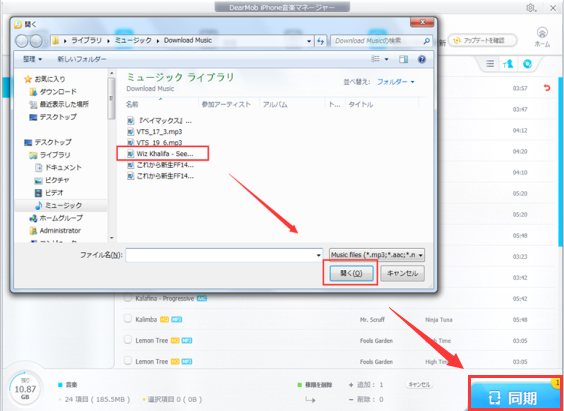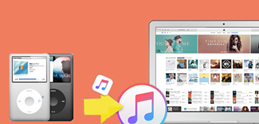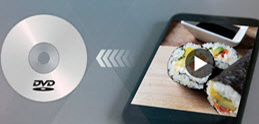USBの音楽をiPhoneに入れる二つの方法|失敗ぜず、USBからiPhoneに音楽を入れる
USBメモリは大容量のデータを気軽に保存できるツールとして、写真や音楽、動画、文書データの保存をよく使われています。パソコンに接続すると自動認識されるので、面倒な設定は不要で、パソコンとUSBの間、データ移行することができます。
ところが、パソコンだけではなく、USBメモリからiPhoneに音楽を転送したい場合もありますよね。例えば、機種変更した後、以前USBメモリに保存している音楽ファイルを新らしいiPhoneに取り込みたいです。通勤時間や暇な時でも楽しめるように、USBの音楽をiPhoneに転送したいです。
では、どうやって、USBメモリからiPhoneに音楽を転送しますか?あなたもまだUSBの音楽をiPhoneに入れる方法を探していますか?そのお悩みを持つ方のため、今回はUSBからiPhoneに音楽を入れる二つの方法を紹介します。一つはiTunesでUSBメモリの音楽をiPhoneに入れる方法です。もう一つはiTunesなしでUSBからiPhoneに音楽を入れる方法です。失敗ぜず、USBの音楽をiPhoneに入れるには、本文を参照して下さい。
iOS専門の音楽転送ソフト〜DearMob iPhoneマネージャー


 FAQ
FAQ 操作ガイド
操作ガイド

 USBからiPhoneへ
USBからiPhoneへ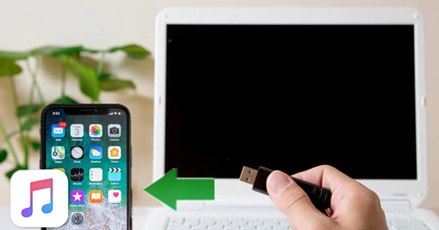


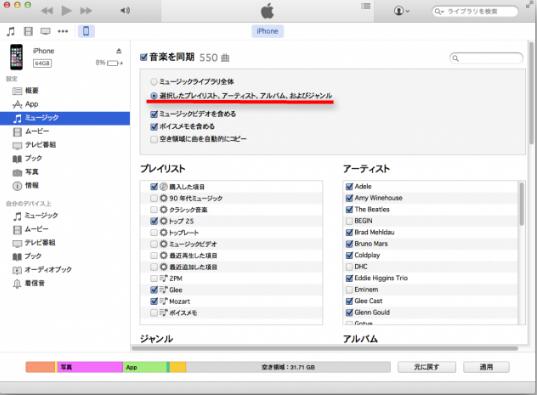
 iTunesに取り込み再生できる音声ファイルはMP3、AIFF、WAV、AACです。wmaなど、ほかの音声ファイルをiTunesで転送したい場合、MP3に変換する必要があります。
iTunesに取り込み再生できる音声ファイルはMP3、AIFF、WAV、AACです。wmaなど、ほかの音声ファイルをiTunesで転送したい場合、MP3に変換する必要があります。